Не могу загрузить свой профиль на Xbox 360 (исправлено)
Если вы не можете загрузить свой профиль Xbox 360, решения, представленные в этой статье, помогут вам. Вы можете добавить свой профиль на Xbox 360, загрузив его. Чтобы загрузить профиль, вам необходимо ввести свою учетную запись Microsoft и пароль. Но, по мнению некоторых пользователей, Xbox 360 отображает коды ошибок 8015190A, 80070571, 80070026, 80151103 и т. д. после ввода учетных данных учетной записи Microsoft для загрузки профиля.
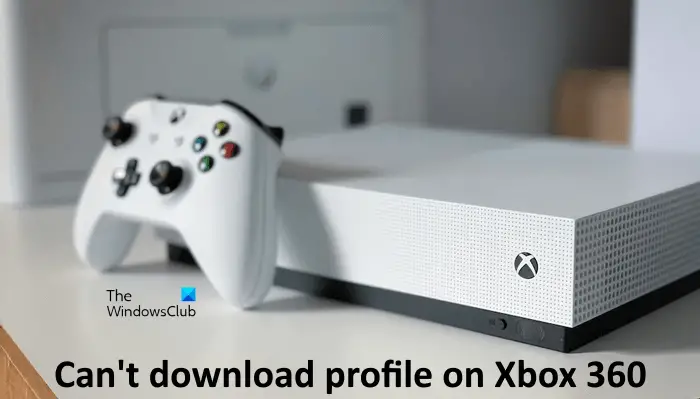
Полное сообщение об ошибке:
К сожалению, профили Xbox Live не могут быть загружены прямо сейчас. Попробуйте позже.
Ошибка 8015190A, 80070571, 80070026 или 80151103.
Не удается загрузить профиль на Xbox 360, ошибка 8015190A.
Если вы не можете скачать профиль на Xbox 360 из-за кодов ошибок 8015190A, 80070571, 80070026, 80151103 и т.д., в первую очередь проверьте подписку на свой аккаунт. Также проверьте статус Xbox Live. Используйте следующие решения для устранения проблемы.
Программы для Windows, мобильные приложения, игры - ВСЁ БЕСПЛАТНО, в нашем закрытом телеграмм канале - Подписывайтесь:)
- Подключите консоль Xbox 360 к другому интернет-соединению (если доступно).
- Ваш профиль мог быть поврежден
- Очистить кэш
- Изменить свой аватар
- Восстановите настройки сети по умолчанию
- Отключить повторяющиеся платежи
- Проверьте свое устройство хранения
Давайте подробно рассмотрим все эти исправления.
Исправить ошибку Xbox 8015190A, 80070571, 80070026 или 80151103
1) Подключите консоль Xbox 360 к другому интернет-соединению (если доступно)
Обычно эта ошибка возникает из-за проблем с сетью. Убедитесь, что ваше интернет-соединение работает нормально. Вы можете попробовать одну вещь. Подключите консоль Xbox 360 к другому интернет-соединению (если доступно), а затем загрузите свой профиль. Если другое подключение к Интернету недоступно, вы можете использовать для этой цели свою мобильную точку доступа.
2) Возможно, ваш профиль был поврежден.
Наиболее распространенной причиной появления вышеупомянутых кодов ошибок является повреждение профиля. Возможно, ваш профиль поврежден. Проверьте, существует ли ваш профиль и отображается ли восклицательный знак (!) или нет. Восклицательный знак указывает на повреждение профиля. В этом случае необходимо удалить профиль, а затем загрузить его заново.
Следующие шаги помогут вам в этом:
- Перейдите в «Настройки> Система> Хранилище».
- Теперь выберите свое устройство хранения, а затем выберите «Профили».
- Если ваш профиль существует там, посмотрите, показывает ли он восклицательный знак или нет. Если отображается восклицательный знак, выберите этот профиль, а затем выберите Удалить.
- Теперь выберите «Удалить только профиль». Это действие удалит только ваш профиль, а ваши игры и достижения останутся без изменений.
После выполнения вышеуказанных действий проверьте, можете ли вы скачать профиль или нет. Если у вас не получается загрузить профиль, проблема может быть связана с вашим жестким диском. Однако причина проблемы может крыться и в другом. Следовательно, прежде чем перейти к этому выводу, попробуйте другие исправления, перечисленные ниже.
3) Очистить кеш
Если указанное выше исправление не помогло, очистите кеш Xbox 360. В кэше Xbox 360 хранятся такие элементы, как обновления игры, установочные пакеты игры, изображения ваших друзей и т. д. Иногда проблемы возникают из-за поврежденного кэша. В таких случаях помогает удаление кеша.
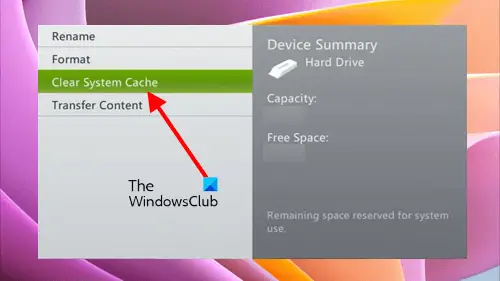
Следующие шаги помогут вам очистить кеш на консоли Xbox 360.
- Откройте Гид, перейдите в «Настройки» и выберите «Системные настройки».
- Выберите Хранилище или Память.
- Выделите устройство, для которого хотите очистить кеш. Не выбирайте это устройство, а только выделите его. После этого нажмите Y.
- Выберите Очистить системный кэш.
- Теперь выберите Да.
Вышеупомянутое действие не приведет к удалению ваших игровых файлов, тега игрока, загруженного вами контента и обновлений программного обеспечения консоли.
4) Сменить аватарку
![]()
Если вы не можете загрузить свой профиль на Xbox 360 из-за кода ошибки 8015190A, изменение аватара может решить эту проблему. Это исправление предназначено для пользователей, которые уже создали аватар. Поскольку вы не можете загрузить свой профиль на Xbox 360, вам придется использовать свой компьютер, чтобы изменить свой аватар. Откройте Microsoft Store на своем компьютере и установите приложение Xbox Original Avatars. Теперь используйте это приложение, чтобы внести некоторые изменения в свой аватар. После внесения изменений в свой аватар перейдите на консоль Xbox 360 и проверьте, можете ли вы загрузить свой профиль или нет.
5) Восстановите настройки сети по умолчанию.
Если проблема не устранена, сбросьте настройки сети на значения по умолчанию на Xbox 360. Ниже описаны шаги, необходимые для этого:
- Откройте Гид и перейдите в «Настройки > Системные настройки».
- Выберите «Настройки сети», а затем выберите свою сеть из списка доступных сетей.
- На вкладке «Дополнительные параметры» выберите параметр «Восстановить заводские настройки».
- При появлении запроса выберите Да.
После сброса настроек сети до значений по умолчанию перезапустите консоль Xbox 360.
6) Отключить повторяющиеся платежи
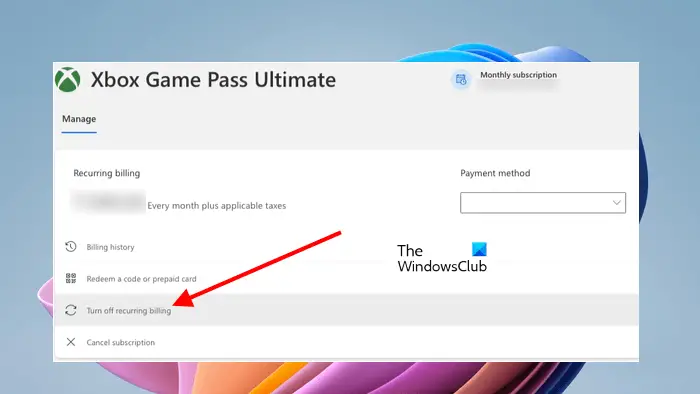
Многие пользователи сообщили, что проблема возникает из-за того, что включена опция периодического выставления счетов. Они отключили его, и проблема была исправлена. Однако, если ваш вариант регулярного выставления счетов уже включен, отключите его. Для этого вам необходимо войти в свою учетную запись в веб-браузере. После этого перейдите на вкладку «Сервисы и подписки». Найдите свою подписку, а затем включите или выключите параметр Периодическое выставление счетов.
После выполнения этого шага загрузите свой профиль на консоль Xbox 360. Он должен работать. Вы можете снова включить или выключить параметр Периодическое выставление счетов после загрузки своего профиля на Xbox 360.
7) Проверьте свое устройство хранения
Если проблема не устранена, проблема может быть связана с вашим устройством хранения. Чтобы проверить это, выполните следующие инструкции:
- Выключите консоль.
- Извлеките жесткий диск.
- Вставьте другой жесткий диск (если имеется) или подключите запоминающее устройство USB.
- Включите консоль и загрузите свой профиль.
Если профиль загружается на другое запоминающее устройство, проблема связана с жестким диском Xbox 360.
Почему мой Xbox 360 не позволяет мне загрузить свой профиль?
Может быть несколько причин, по которым Xbox 360 не позволяет вам загрузить свой профиль. Одной из возможных причин является служба Xbox Live. Если служба Xbox Live не работает, вам придется подождать, пока Microsoft решит проблему. Еще одна причина — проблемы с сетью.
Почему я не могу получить доступ к своему профилю на Xbox 360?
Если вы не можете получить доступ к своему профилю на Xbox 360, возможно, вы ввели неверный пароль. Проверьте, можете ли вы войти в свою учетную запись Microsoft с тем же паролем в браузере. Другой причиной этой проблемы является поврежденный профиль. Чтобы это исправить, удалите свой профиль и загрузите его снова.
Надеюсь, это поможет.
Прочтите: ошибка 0x87e50036 при запуске игры или приложения Xbox.
Программы для Windows, мобильные приложения, игры - ВСЁ БЕСПЛАТНО, в нашем закрытом телеграмм канале - Подписывайтесь:)